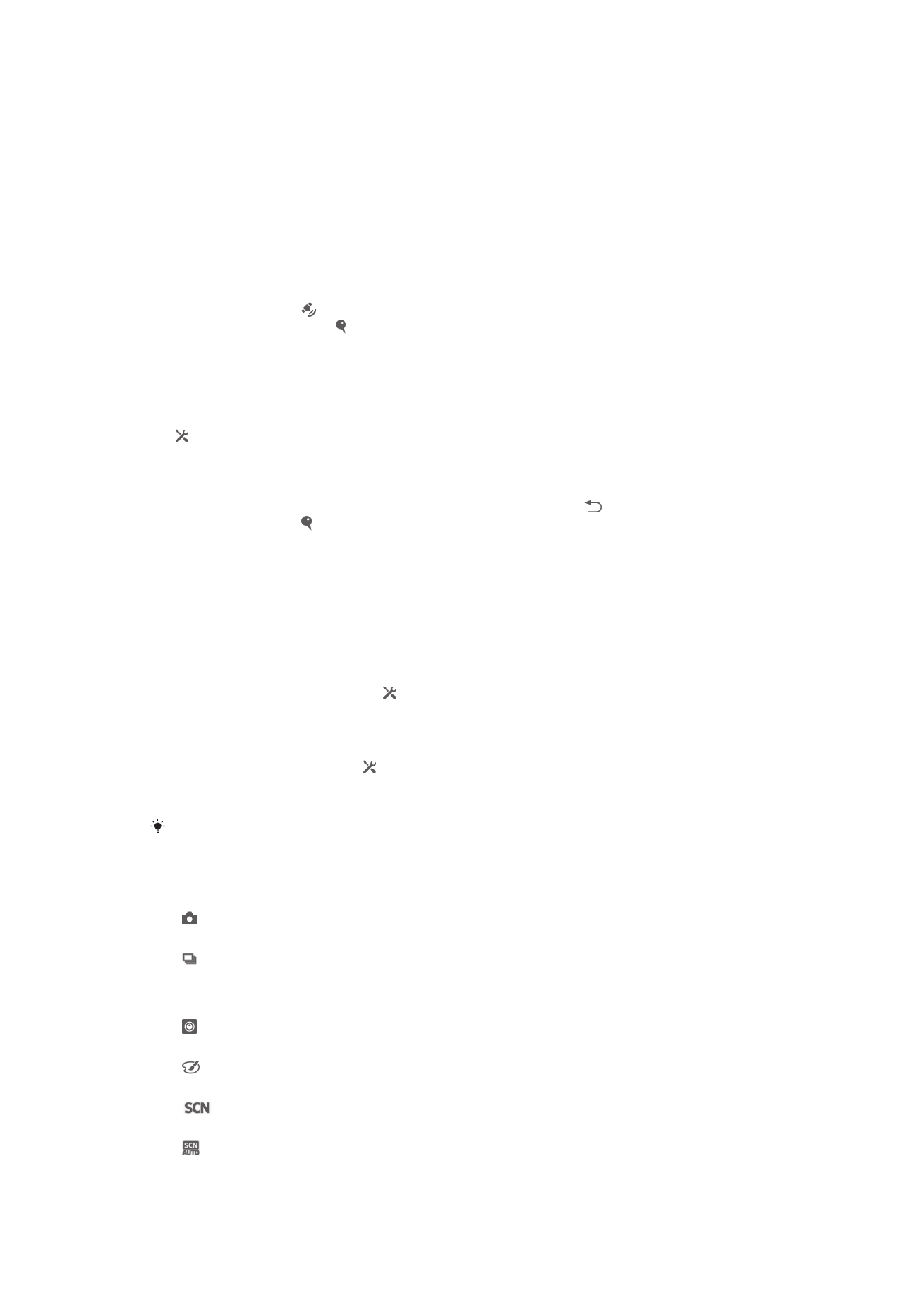
Fotoğraf makinesi ayarlarını kullanma
Fotoğraf makinesi ayarlarını yapmak için
1
Kamerayı aktifleştirin.
2
Tüm ayarları görüntülemek için öğesine dokunun.
3
Düzenlemek istediğiniz ayarı seçin ve ardından istediğiniz şekilde düzenleyin.
Fotoğraf makinesi ayarlar panelini özelleştirmek için
1
Kamera açık durumdayken, öğesine basarak ayarları görüntüleyin.
2
Taşımak istediğiniz ayara dokunarak bekleyin ve ardından istediğiniz konuma
sürükleyin.
Ayarı, ayarlar panelinden dışarıya sürüklediyseniz, değişiklik iptal edilir.
Fotoğraf makinesi ayarlarına genel bakış
Normal
Fotoğraf makinesi ayarlarını manuel olarak yapın.
Arka arkaya çekim
Seri çekim modunda, parmağınızı deklanşör tuşuna basılı tutarak hızlı şekilde arka arkaya birden çok
resim çekebilirsiniz. Her biri farklı çözünürlükte yani farklı resim boyutlarında üç farklı seri çekim hızı
arasında seçim yapabilirsiniz.
Ön kamera
Kendi portre fotoğrafınızı çekmek istiyorsanız, ön kamerayı seçin.
Resim efekti
Fotoğraflara efektler uygulayın.
Çekim modu seçimi
Genel durumlarda kamerayı hızla ayarlamak için önceden programlanmış bir sahne tipi kullanın.
Çekim modu belirleme
Kamera, çekim için en uygun çekim modunu belirler. Çekim modu seçildiğinde bir çekim modu
simgesi ve metin görüntülenir.
69
Bu, ilgili yayının İnternet sürümüdür. © Sadece kişisel kullanım amacıyla yazdırılabilir.
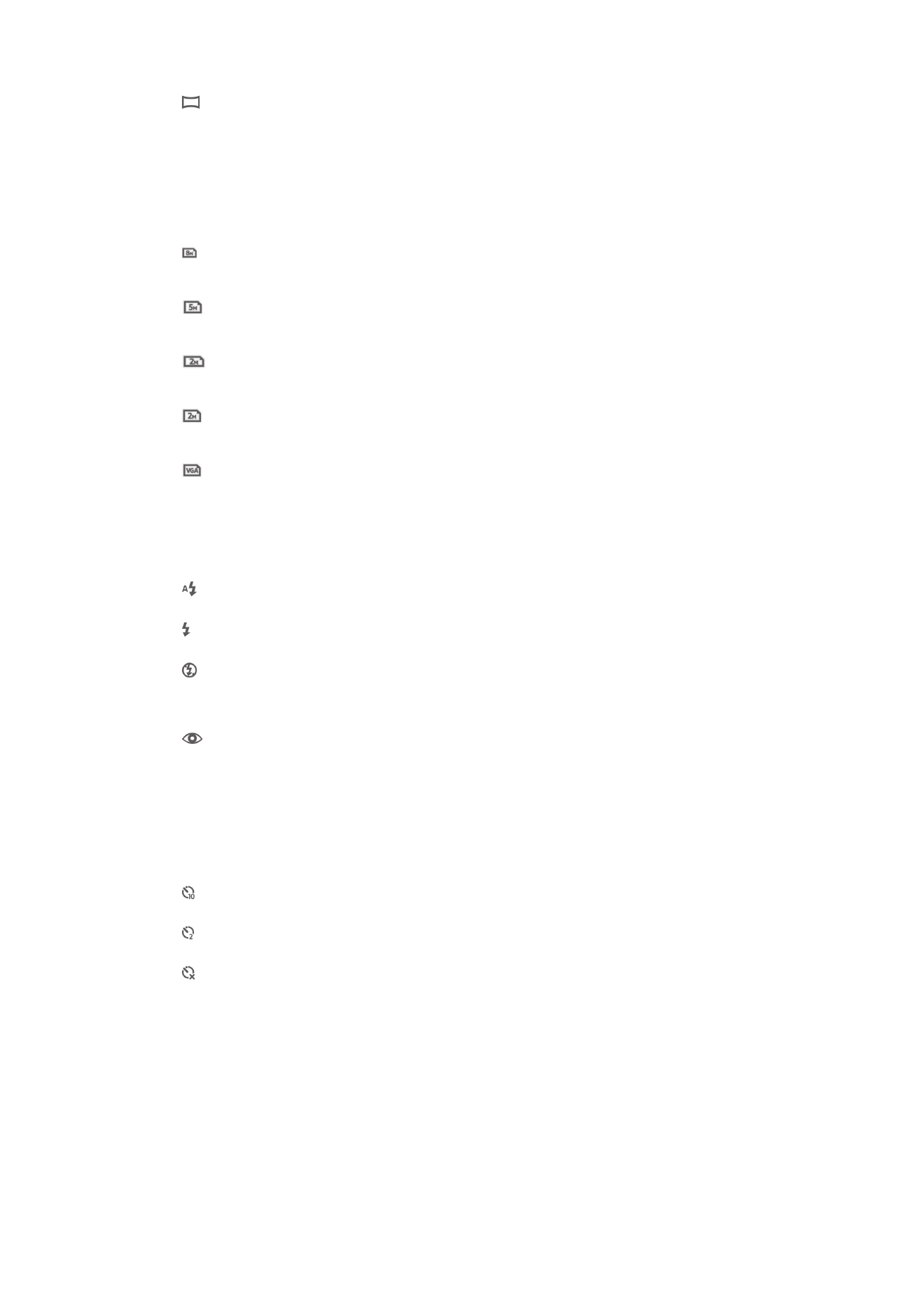
Panorama Taraması
Bu ayarı, geniş açılı ve panoramik fotoğraflar çekmek için kullanın. Kamera tuşuna basıp kamerayı bir
taraftan diğerine durmadan kaydırmanız yeterlidir.
Çözünürlük
Fotoğraf çekmeden önce çeşitli resim boyutları ve en/boy oranları arasından seçim yapın.
Daha yüksek çözünürlüğe sahip bir fotoğraf için daha fazla bellek gerekir.
3264×2448(4:3)
8 megapiksel resim boyutu, 4:3 en/boy oranı. Geniş olmayan ekranlarda görüntülemek veya yüksek
çözünürlükle yazdırmak istediğiniz fotoğraflar için uygundur.
3104×1746(16:9)
5 megapiksel resim boyutu, 4:3 en/boy oranı. Geniş olmayan ekranlarda görüntülemek veya yüksek
çözünürlükle yazdırmak istediğiniz fotoğraflar için uygundur.
1632×1224(4:3)
2 megapiksel resim boyutu, 4:3 en/boy oranı. Geniş olmayan ekranlarda görüntülemek istediğiniz
fotoğraflar için uygundur.
1920×1080(16:9)
2 megapiksel resim boyutu, 16:9 en/boy oranı. Geniş ekranlarda görüntülemek istediğiniz fotoğraflar
için uygundur.
640×480(4:3)
VGA biçimi, 4:3 en/boy oranı.
Flaş
Işıklandırma koşulları zayıfsa veya bir arka plan ışığı varsa fotoğraf çekerken flaş kullanın.
Otomatik
Fotoğraf makinesi otomatik olarak flaş kullanılmasını gerektiren aydınlatma koşullarını belirler.
Dolgu flaş
Bu ayarı, arka plan nesneden daha parlak olduğu zaman kullanın. Bu, istenmeyen koyu gölgeleri kaldırır.
Kapalı
Flaş kapalıdır. Bazen fotoğraf kalitesi, aydınlatma koşulları zayıf olsa bile flaşsız daha iyi olabilir. Flaş
kullanmadan iyi bir fotoğraf çekmek için elinizi sabit tutmanız gerekir. Bulanık resimler çekmekten
kaçınmak için zamanlayıcıyı kullanın.
Kırmızı göz engelleme
Fotoğraf çekerken gözlerde oluşan kırmızı rengi azaltır.
Zamanlayıcı
Zamanlayıcı kullandığınızda, cihazı tutmadan fotoğraf çekebilirsiniz. Kendi resminizi
çekerken veya herkesin fotoğrafta olmasını istediğiniz bir grup fotoğrafı çekerken kullanın.
Zamanlayıcıyı, fotoğraf çekerken kamerayı titretmemek için de kullanabilirsiniz.
Açık (10 sn.)
Kamera ekranına dokunulmasından fotoğrafın çekilmesine kadar olan süre 10 saniye olarak ayarlanır.
Açık (2 sn.)
Kamera ekranına dokunulmasından fotoğrafın çekilmesine kadar olan süre 2 saniye olarak ayarlanır.
Kapalı
Siz kamera ekranına dokunur dokunmaz fotoğraf çekilir.
Smile Shutter™
Fotoğraf çekmeden önce, kameranın ne tür bir gülümsemeye tepki vereceğini belirlemek
için smile shutter fonksiyonunu kullanın.
Seri çekim hızı
Seri çekim modunda parmağınızı deklanşör tuşuna basılı tutarak hızlı şekilde arka arkaya
birden çok resim çekebilirsiniz. Her biri farklı çözünürlükte yani farklı resim boyutlarında üç
farklı seri çekim hızı arasında seçim yapabilirsiniz.
70
Bu, ilgili yayının İnternet sürümüdür. © Sadece kişisel kullanım amacıyla yazdırılabilir.
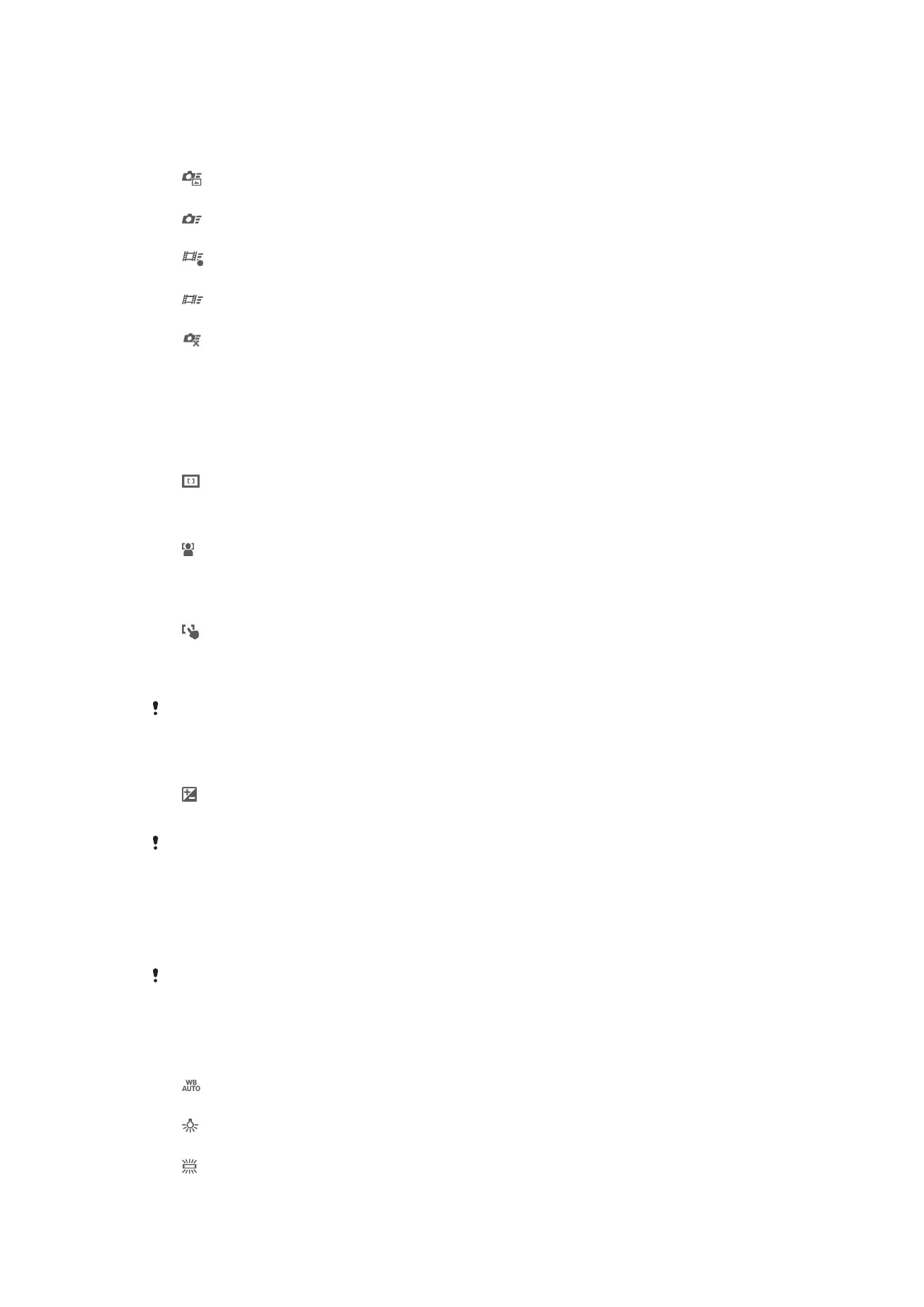
Hızlı başlat
Kilit ekranının hızlı başlatma ayarları kısmından kamerayı başlatın. Cihaz kameranın uyku
modundaysa, kamera tuşuna basın.
Başlat ve yakala
Kamera tuşu basılı tutulduğunda, kamera uyku modundan çıktıktan hemen sonra ilk fotoğraf çekilir.
Yalnızca başlat (fotoğraf makinesi)
Kamera tuşu basılı tutulduğunda fotoğraf makinesi uyku modundan çıkar.
Başlat ve video kaydet
Kamera tuşu basılı tutulduğunda, video kamera uyku modundan çıktıktan hemen sonra ilk video çekilir.
Yalnızca başlat (video kamera)
Kamera tuşuna basılı tutunduğunda, video kamera uyku modundan çıkar.
Kapalı
Netleme modu
Netleme fonksiyonu, fotoğrafın hangi bölümünün net olacağını kontrol eder. Sürekli
otomatik netleme açıkken kamera, sarı netleme çerçevesindeki alan net kalacak şekilde
ayar yapmaya devam eder.
Tek noktalı otomatik netleme
Kamera seçilen nesneyi otomatik olarak netler. Sürekli otomatik netleme açık. Netleme ayarlandığında
sarı netleme çerçevesi maviye dönene kadar kamera ekranına dokunarak bekleyin. Parmağınızı
kaldırdığınızda fotoğraf çekilir.
Yüz saptama
Kamera, ekranda gösterilen en fazla beş kişinin yüzünü otomatik olarak saptar ve çerçeve içine alır.
Kamera otomatik olarak en yakın yüzü netleme yapar. Ayrıca ekranda üzerine dokunarak netlenecek
yüzü seçebilirsiniz. Kamera ekranına dokunduğunuzda mavi çerçeve, seçilen ve netlenen yüzü gösterir.
Yüz saptama tüm çekim modu türleri için kullanılmaz. Sürekli otomatik netleme açık.
Dokunarak netleme
Netleme alanını ayarlamak için kamera ekranında belirli bir alana dokunun. Sürekli otomatik netleme
kapalı. Netleme ayarlandığında sarı netleme çerçevesi maviye dönene kadar kamera ekranına dokunarak
bekleyin. Parmağınızı kaldırdığınızda fotoğraf çekilir.
Bu ayar sadece Normal çekim modunda kullanılabilir.
Pozlama değeri
Çekmek istediğiniz fotoğraftaki ışık miktarını belirleyin. Daha yüksek bir değer, daha fazla ışık anlamına
gelir.
Bu ayar sadece Normal çekim modunda kullanılabilir.
HDR
HDR (Yüksek Dinamik Aralık) ayarını kullanarak güçlü arka ışığa karşı ya da kontrastın
keskin olduğu koşullarda fotoğraf çekin. HDR, detay kaybını telafi eder ve hem koyu hem
de parlak alanları temsil eden bir resim üretir.
Bu ayar sadece Normal çekim modunda kullanılabilir.
Beyaz dengesi
Beyaz dengesi ayarı, renk dengesini aydınlatma koşullarına göre ayarlar.
Otomatik
Renk dengesini aydınlatma koşullarına göre otomatik olarak ayarlar.
Ampul ışığı
Renk dengesini ampul ışığıyla aydınlatılan konumlardaki sıcak aydınlatma koşulları için ayarlar.
Floresan
Renk dengesini floresan aydınlatmaya göre ayarlar.
71
Bu, ilgili yayının İnternet sürümüdür. © Sadece kişisel kullanım amacıyla yazdırılabilir.
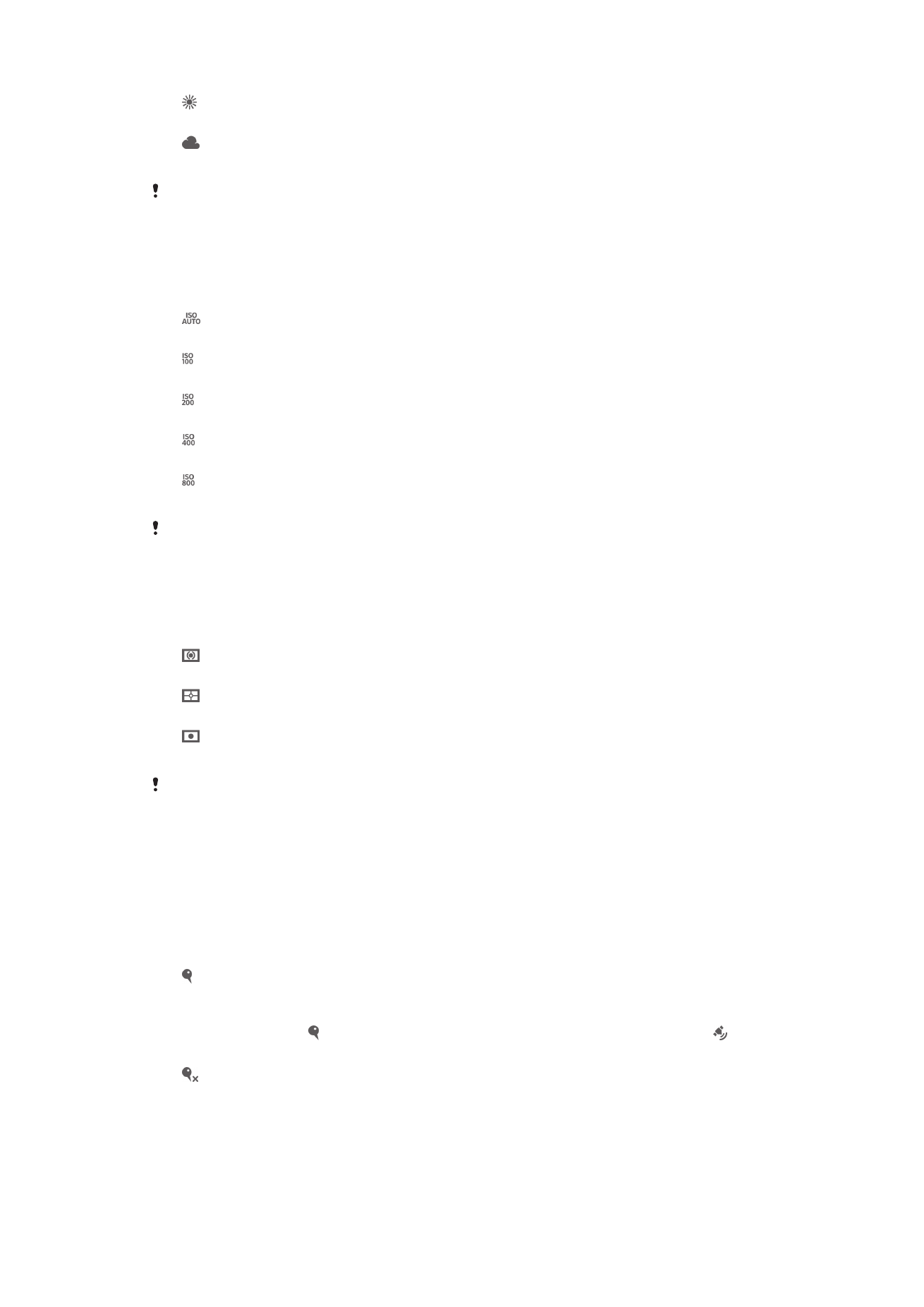
Gün ışığı
Renk dengesini güneşli açık alan koşulları için ayarlar.
Bulutlu
Renk dengesini bulutlu bir gökyüzüne göre ayarlar.
Bu ayar sadece Normal çekim modunda kullanılabilir.
ISO
ISO hassasiyetini artırarak karanlık koşullar veya hareketli nesneler nedeniyle oluşan
görüntü bulanıklığını azaltabilirsiniz.
Otomatik
ISO hassasiyetini otomatik olarak ayarlar.
100
ISO hassasiyetini 100 olarak ayarlar.
200
ISO hassasiyetini 200 olarak ayarlar.
400
ISO hassasiyetini 400 olarak ayarlar.
800
ISO hassasiyetini 800 olarak ayarlar.
Bu ayar sadece Normal çekim modunda kullanılabilir.
Ölçüm
Bu fonksiyon yakalamak istediğiniz görüntüye vuran ışığı ölçerek, otomatik olarak iyi
dengelenmiş bir pozlama sağlar.
Merkez
Görüntünün merkezine pozlamayı ayarlar.
Ortalama
Pozlamayı görüntünün tamamına vuran ışığa göre ayarlar.
Nokta
Pozlamayı yakalamak istediğiniz görüntünün çok küçük bir kısmına ayarlar.
Bu ayar sadece Normal çekim modunda kullanılabilir.
Görüntü sabitleyici
Fotoğraf çekerken cihazı sabit tutmak zor olabilir. Sabitleyici, elinizin küçük hareketlerini
dengeleyerek size yardımcı olur.
Coğrafi etiketleme
Fotoğrafları, çekim yaptığınız yerin bilgisiyle etiketleyin.
Açık
Coğrafi etiketler özelliği açıksa, fotoğraf çektiğinizde fotoğrafa yaklaşık coğrafi konum bilgisi eklenir.
Coğrafi etiket özelliğini kullanmak için Ayarlar menüsünden konum özelliklerini etkinleştirmeniz gerekir.
Coğrafi etiketlerin fotoğrafa eklenmesi için, fotoğrafı çekmeden önce konumun belirlenmesi gerekir.
Kamera ekranında görüntülendiğinde konumunuz belirlenir. Cihaz sizin konumunuzu ararken mesajı
belirir.
Kapalı
Coğrafi etiketler özelliği kapatıldığında, fotoğrafı çektiğiniz yerin konumunu görüntüleyemezsiniz.
72
Bu, ilgili yayının İnternet sürümüdür. © Sadece kişisel kullanım amacıyla yazdırılabilir.
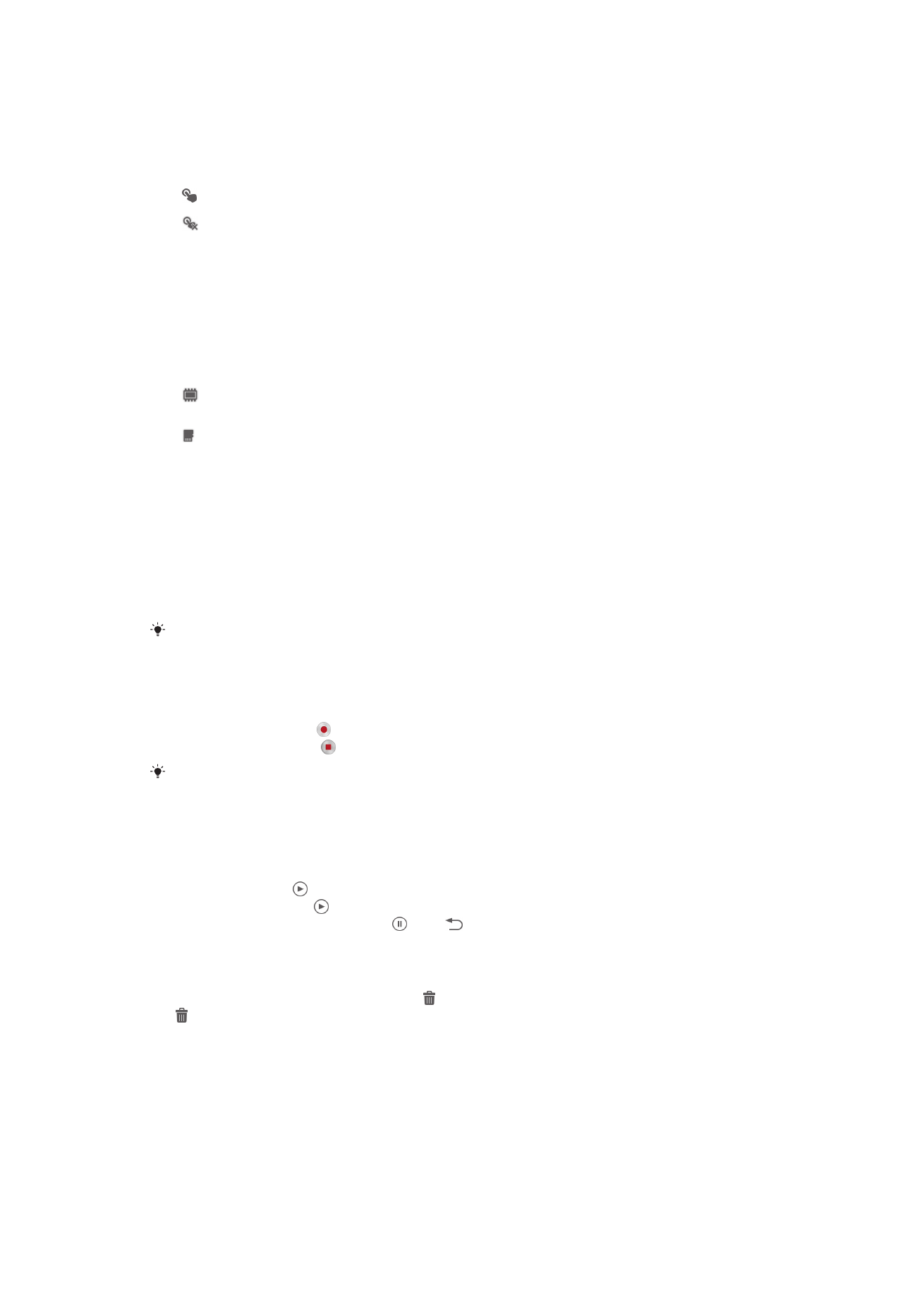
Touch capture
Kamera ekranına parmağınızla dokunarak belirli bir netleme alanı belirleyin. Fotoğraf,
parmağınızı kaldırır kaldırmaz çekilir. Bu ayar, yalnızca netleme modu dokunmatik netleme
olarak ayarlandığında mevcuttur.
Açık
Kapalı
Deklanşör sesi
Video kaydederken deklanşör sesinin açık olup olmayacağını seçin.
Veri depolama
Verilerinizi çıkarılabilir SD karta veya cihazın dahili hafızasına kopyalayabilirsiniz.
Dahili depolama alanı
Fotoğraflar ve videolar cihaz belleğine kaydedilir.
SD kart
Fotoğraflar ve videolar SD karta kaydedilir.